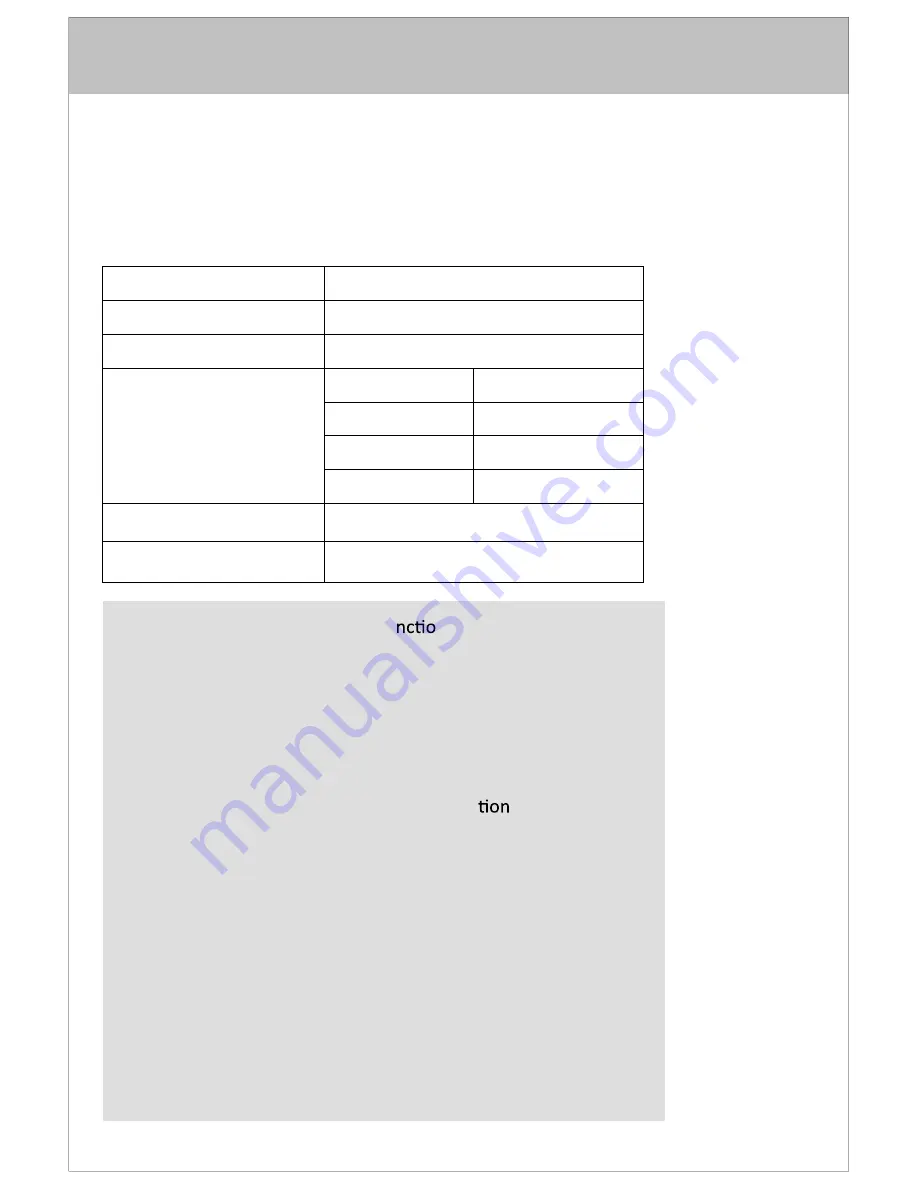
14
Taille / Type
7"pouces (DIAGONALE) TFT LCD
Luminosité
400 cd/m
2
Rapport de contraste
500(Typ)
Angle de vue
9 heures
70
゜
(typ)
3 heures
70
゜
(typ)
12 heures
50
゜
(typ)
6 heures
70
゜
(typ)
Type de rétroéclairage
LED
Durée de vie du rétro éclairage 20,000 hrs. (min)
VOM74WP
PRODUCT SPECIFICATIONS
LCD PANEL SPECIFICATIONS
Plage de températures de fo
nnement
: -20°C ~ +70°C
Température de stockage: -20°C ~ +70°C
Humidité maximale : 90%
Voltage : 12 / 24 VDC
Courant d’enclenchement (typique) : Max 30W
Système de signal
: NTSC ou PAL (sélec
nable)
Rapport sur l’aspect de la vidéo: 16:9
Niveau d'entrée : 1Vp-p 75
Ω
Niveau d'entrée audio : Max 0.2W – 150mV
Poids
: 2.2 lbs. / 1kg
Dimensions : Dimensions de l’appareil uniquement :
7.7 W X 5.2 H X 1.2 D pouces
Dimensions des brides
9.5 W X 6.4 H X 2 D pouces
Содержание VOM74WP
Страница 13: ...13 VOM74WP Typical System Connec n VOM74WP CHANNEL 1 4 4 PIN ASA FEMALE CAMERA CONNECTOR 1 2 3 4 5 6 7 8 FUSE ...
Страница 41: ...13 VOM74WP Conexão do Sistema VOM74WP CANAL 1 4 4 PINOS ASA FÊMEA CONECTOR DA 1 2 3 4 5 6 7 8 FUSÍVEL ...
Страница 55: ...13 VOM74WP Système de connexion typique VOM74WP CANAL 1 4 BROCHE 4 ASA FEMELLE 1 2 3 4 5 6 7 8 FUSIBLE ...



































